在现代社会中苹果手机已经成为了人们生活中必不可少的一部分,有时候我们可能会对手机上的应用图标和名称感到厌倦,希望能够进行一些个性化的修改。怎样更换软件图标和名称呢?下面我们将为大家详细介绍一下在苹果手机上修改应用图标和名称的步骤。无论是为了追求个性化还是为了提高使用的便利性,通过修改软件图标和名称,我们可以让手机更加符合自己的需求和喜好。接下来让我们一起来了解一下吧!
修改苹果手机应用的名称和图标步骤
具体方法:
1.首先点击手机桌面中的快捷指令。
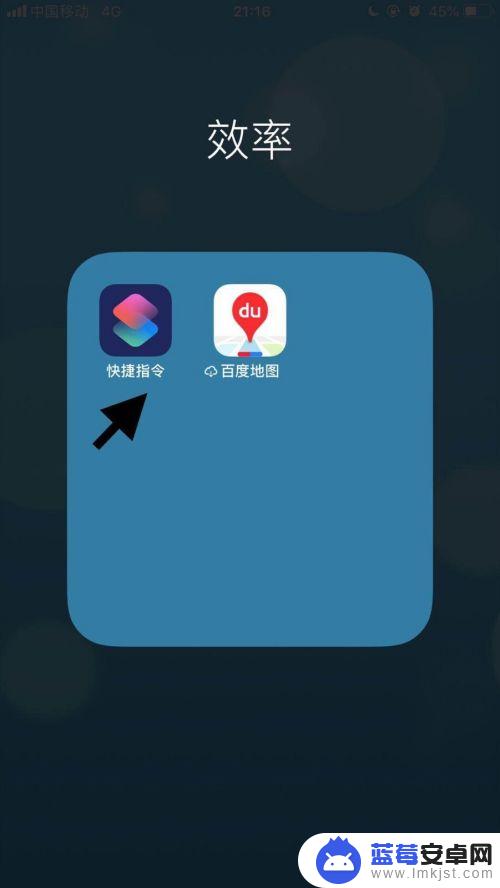
2.然后点击屏幕右下方的创建快捷指令。
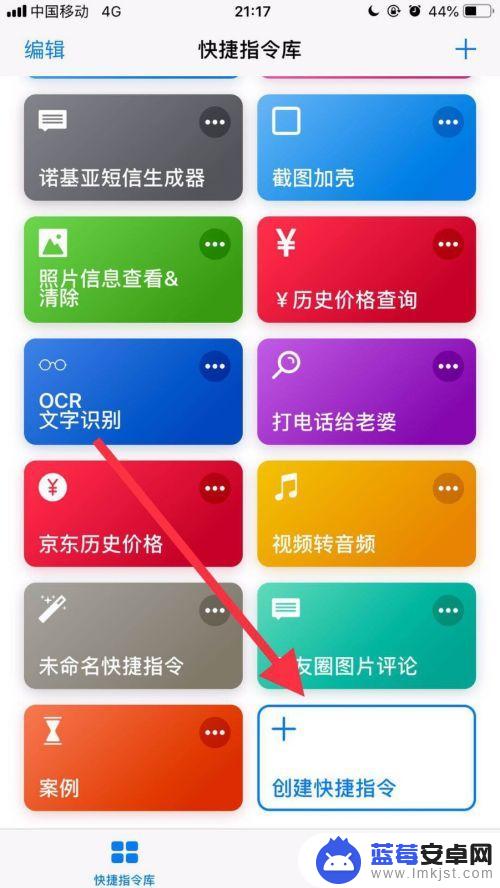
3.接着点击屏幕中的搜索栏。
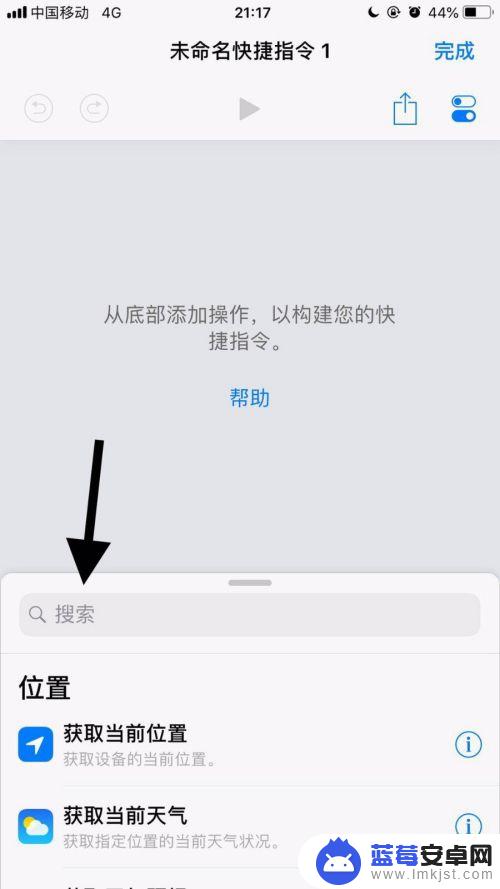
4.然后输入打开并点击搜索。
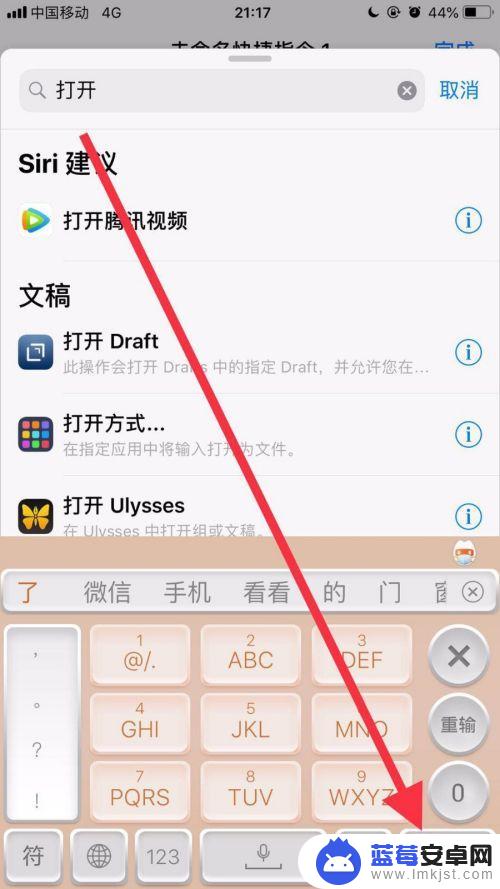
5.接着找到打开应用并点击它。
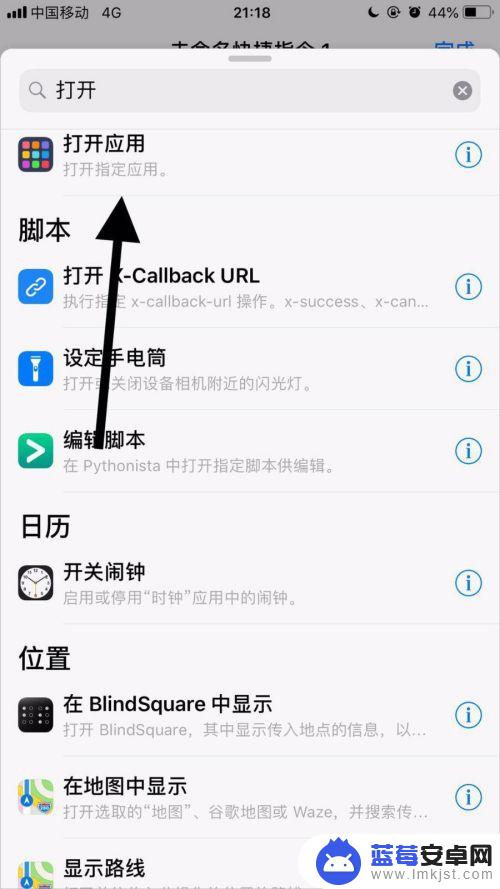
6.然后点击应用右侧的选取。
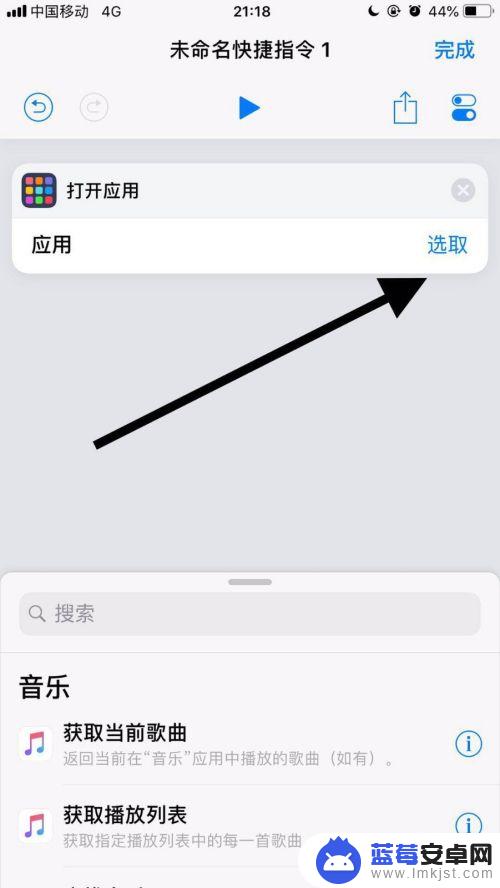
7.接着点击要修改名称和图标的应用。
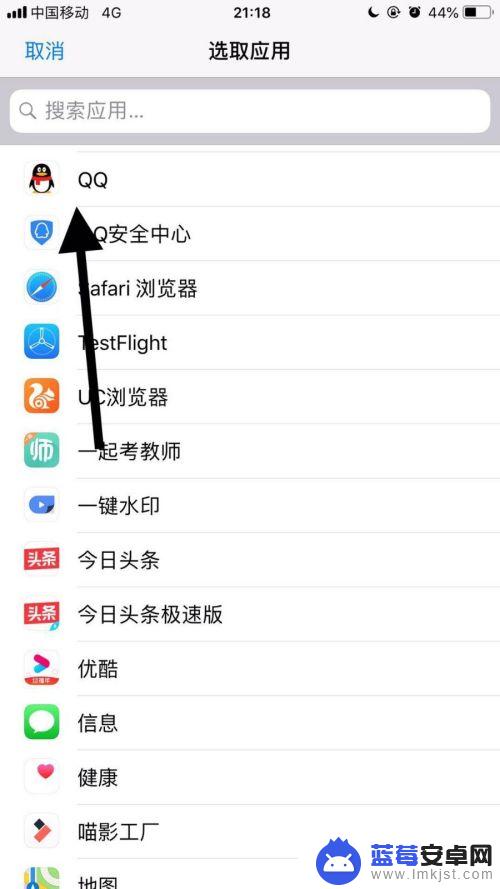
8.然后点击屏幕右上方的双椭圆图标。
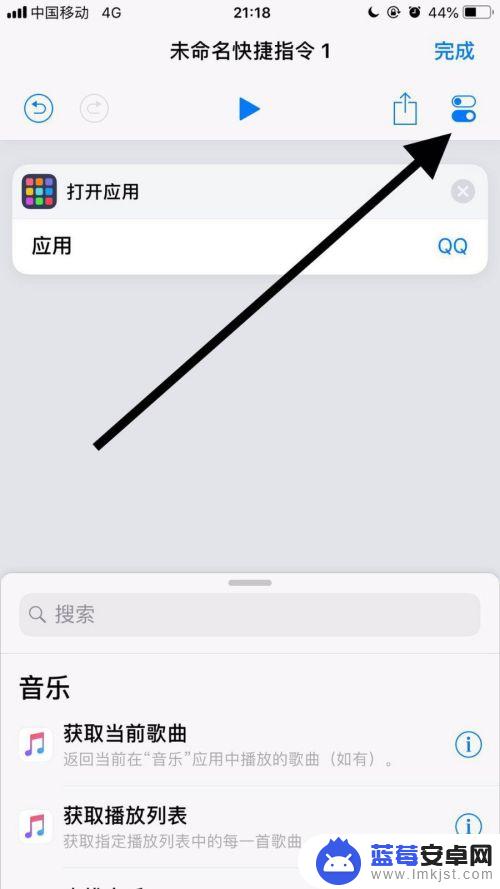
9.接着点击名称。
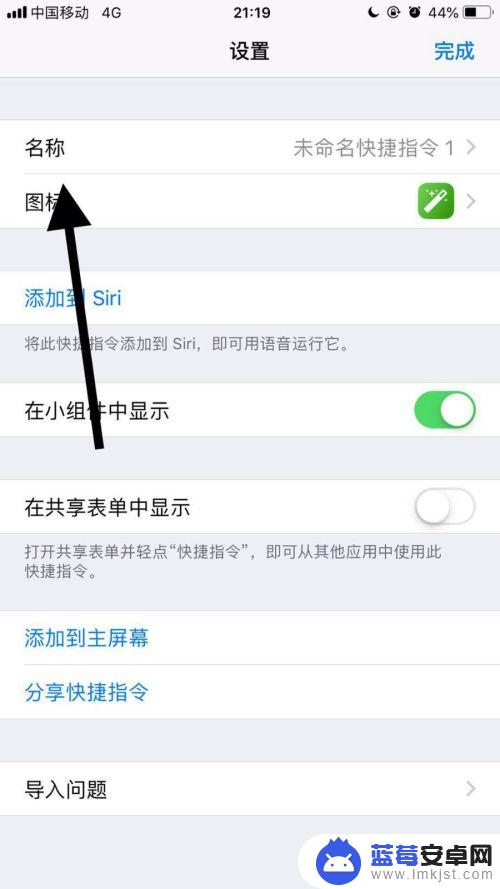
10.然后输入自己想要的名称并点击完成。
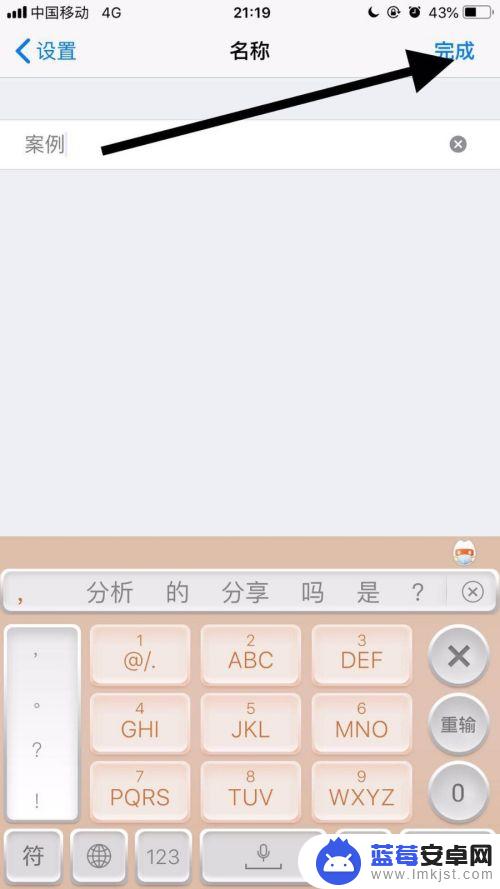
11.接着点击图标。
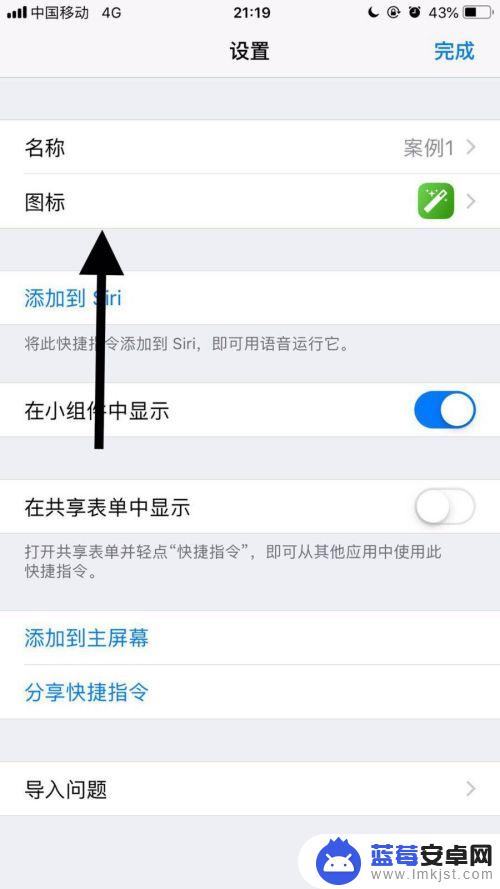
12.然后选择自己想要的图标并点击完成。
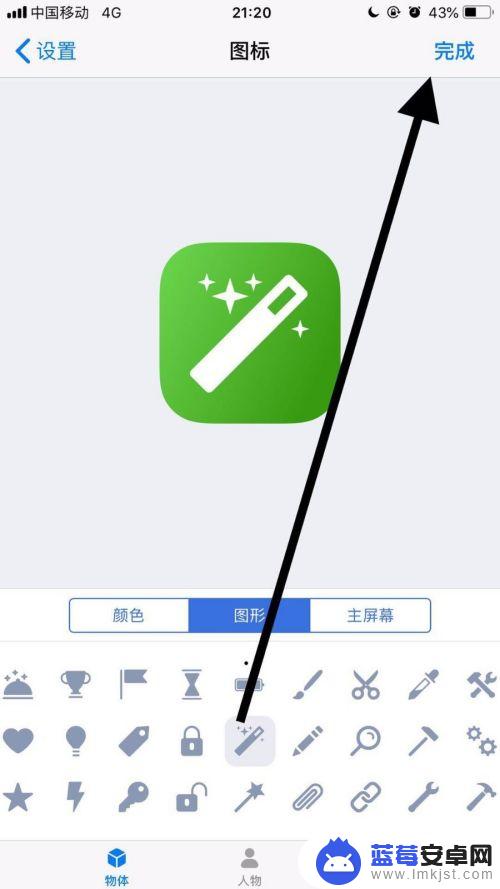
13.接着点击屏幕右上方的完成。
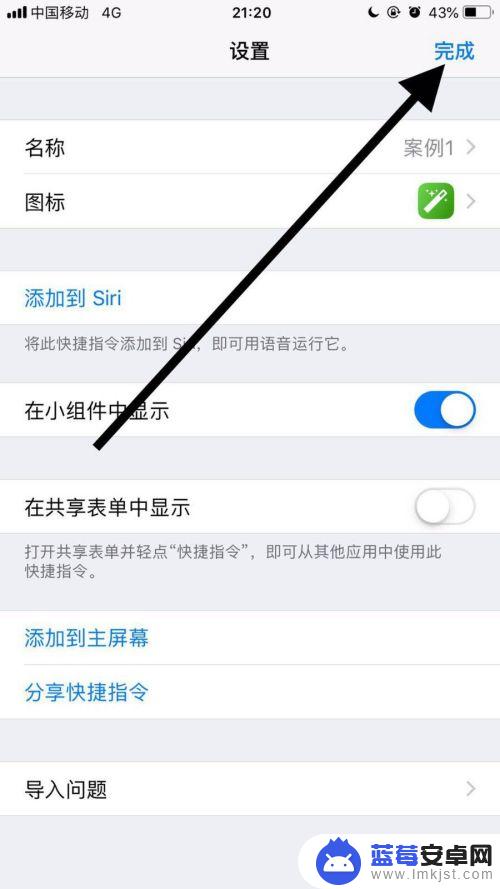
14.然后点击屏幕右上方的分享图标。
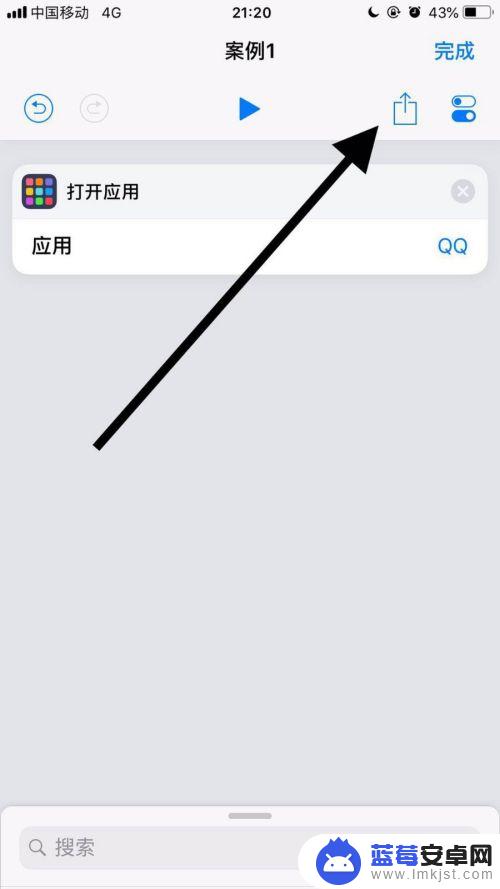
15.接着点击添加到主屏幕。
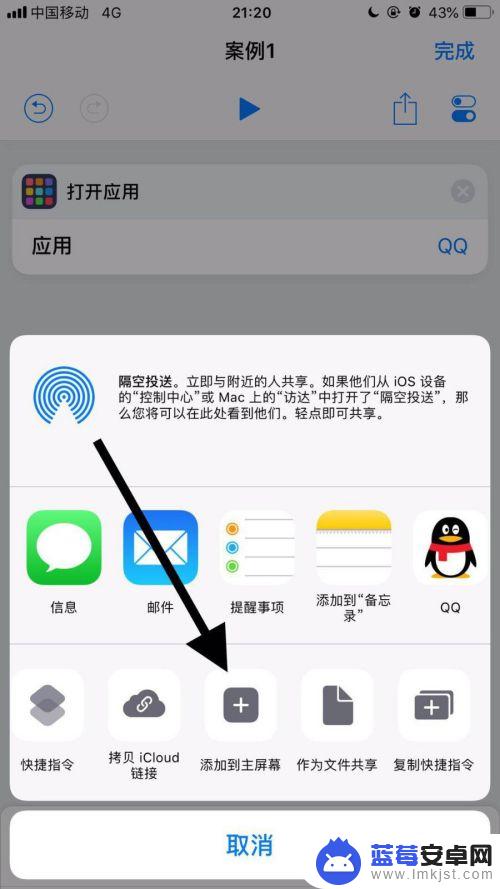
16.然后点击屏幕下方的分享图标。
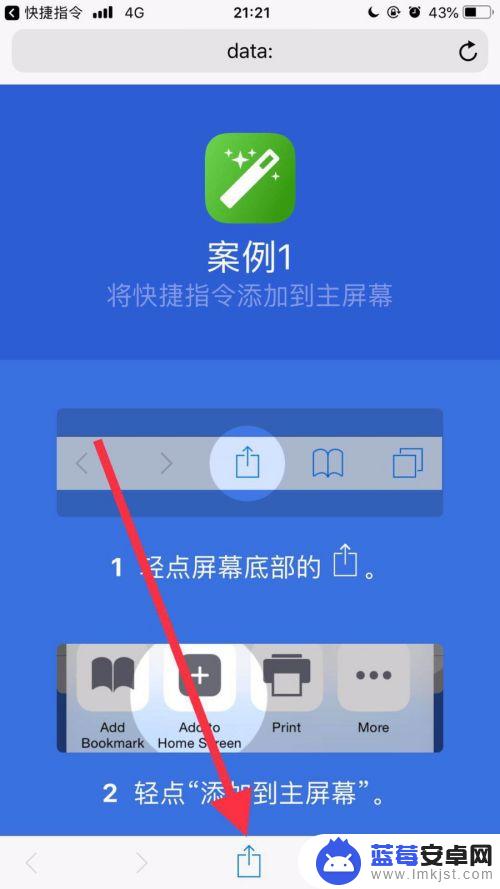
17.接着点击添加到主屏幕。
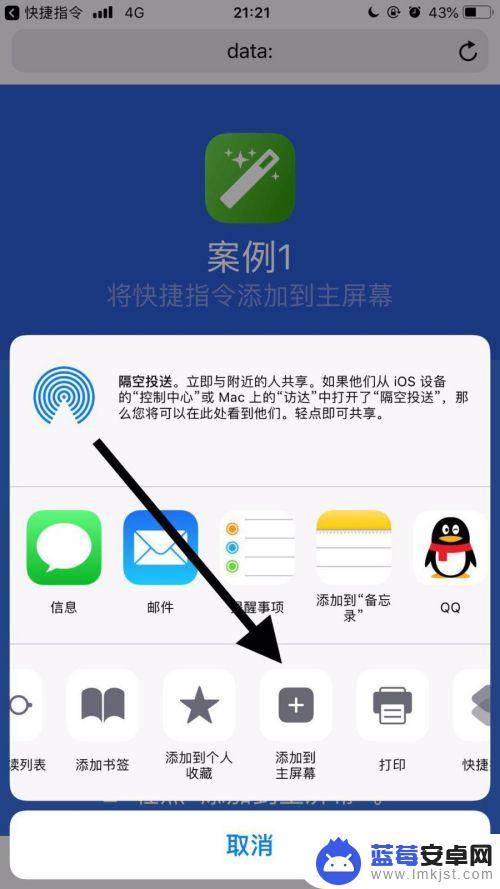
18.最后点击屏幕右上方的添加就可以了。
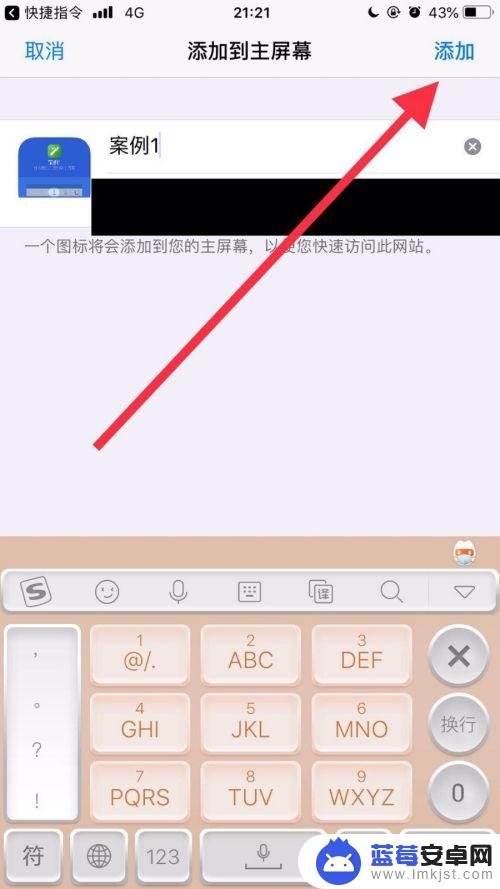
以上就是更换苹果手机软件图标和名称的全部步骤,如果你遇到这个问题,可以按照上面的方法来解决,希望这能对大家有所帮助。












